- Képernyõrögzítõ
- Mac Video Recorder
- Windows videorögzítő
- Mac Audio Recorder
- Windows Audio Recorder
- Webkamera felvevő
- Játékfelvétel
- Találkozó-rögzítő
- Messenger Call Recorder
- Skype felvevő
- Természetesen felvevő
- Bemutató rögzítő
- Chrome-felvevő
- Firefox felvevő
- Képernyőkép a Windows rendszeren
- Képernyő Mac-en
Fénykép készítése webkamerával 2023-ban | Windows és Mac
 általa megosztva Lisa Ou / 12. március 2021. 16:00
általa megosztva Lisa Ou / 12. március 2021. 16:00„Hogyan készíthetek képet a Windows 7 webkamerámmal? Webkamerával akarok fényképezni számítógépen, elérhető-e? "
Manapság a webkamerával történő fotózás nem nehéz feladat, mivel az emberek egyszerűen webkamerával rögzíthetik magukat PC-re vagy laptopra.
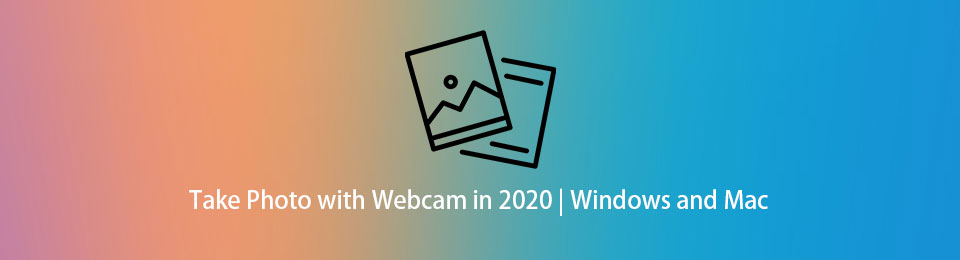
Mint azt Ön is tudja, a laptop beépített webkamerával rendelkezik, így további eszközök nélkül fényképezhet. Amíg az emberek PC-t használnak otthon, a fényképezés előtt csatlakoztatnia kell egy webkamerát a számítógéphez.
Ez a bejegyzés azonban részletes útmutatásokat mutat be a webkamerával történő fényképezésről.

Útmutató
1. Készítsen képet webkamerával Mac-en
Képes-e a Mac webkamerával képet készíteni? Természetesen igen. Sok Mac számítógép és kijelző beépített kamerával rendelkezik. Tehát a Mac segítségével webkamerával fényképezhet az alábbi kattintások alatt.
1 lépésNyisd ki photobooth Mac-en, akkor az asztalon láthatja az arcát.
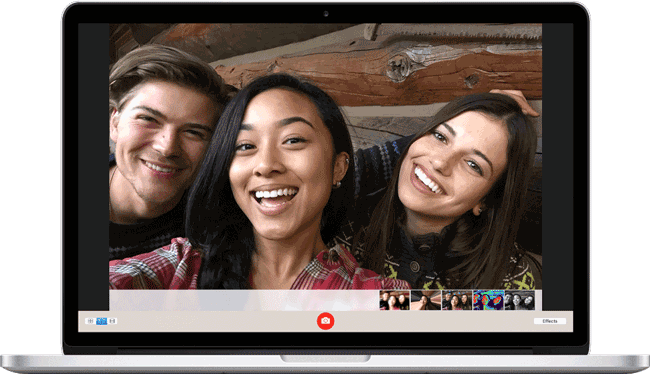
2 lépésHa készen áll, kattintson a gombra szoba ikon fénykép készítéséhez.
3 lépésEzt követően kattintson a kép indexképére a képernyőn, mentse el a kívánt mappába.
Ugyanígy fényképezhet webkamerával Windows laptopon vagy webkamerás PC-n is.
A FoneLab Screen Recorder lehetővé teszi videó, audió, online oktatóanyagok stb. Rögzítését a Windows / Mac rendszeren, valamint a méret testreszabását, a videó vagy a hang szerkesztését és még sok más.
- Videofelvétel, audio, webkamera felvétele és képernyőképeket készíthet Windows / Mac rendszeren.
- Az adatok előnézete mentés előtt.
- Ez biztonságos és könnyen használható.
2. Hogyan készítsünk képet webkamerájával Windows 7/8/10 rendszeren
Mivel a legtöbb ember a Windows rajongója, ezért fogunk beszélni arról, hogyan készítsünk képet webkamerával Windows rendszeren.
Ha laptopot használ, a következő részre lépve megtudhatja, hogyan.
Fotók készítése webkamerával Windows laptopon
A Windows laptopok saját kamerájával is rendelkeznek a képernyő tetején, nyilvánvaló, hogy hatékonyan fényképezhet webkamerával a Windows laptopon.
1 lépésTöltsön le egy webkameraprogramot a laptopjára, például a Yewcam vagy a ManyCam, majd futtassa.
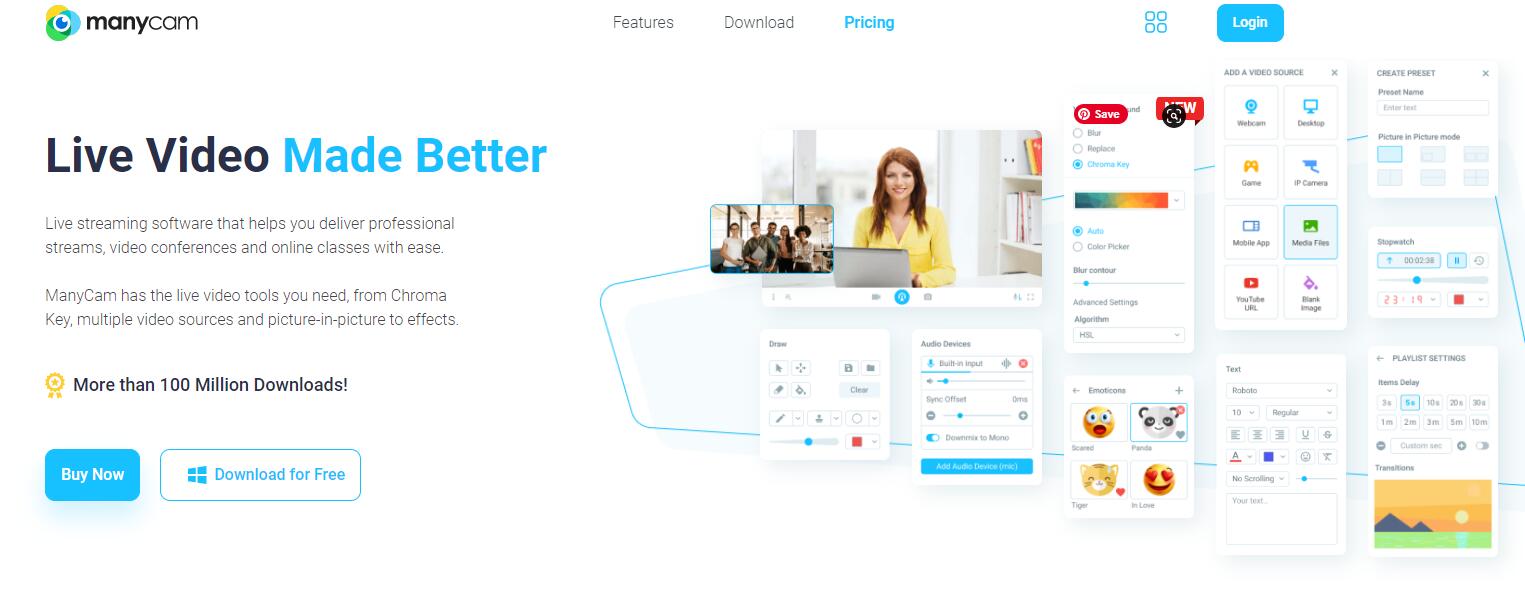
2 lépésEngedélyezze a webkamerát és konfigurálja a beállításokat.
3 lépésNézzen szembe webkamerájával, és fényképezzen a számítógépen.
A Windows 10 Camera App használata
1 lépésKattintson a Windows Start menüjére, és keresse meg a kamerát. Válassza a Kamera lehetőséget az eredmények közül. Kapcsolja be az engedélyezéshez.
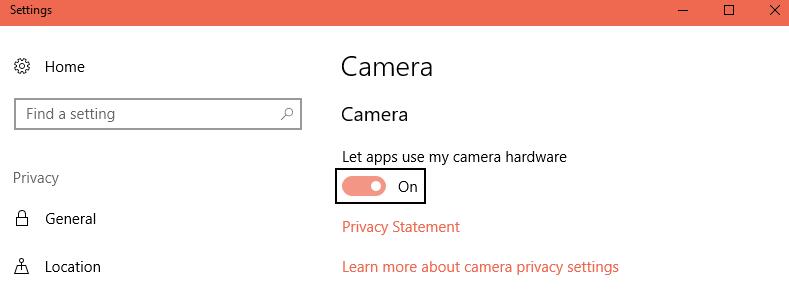
2 lépésHa nem tette meg, a webkamerát a számítógéphez kell csatlakoztatni. Ezután kattintson az Igen gombra a folytatáshoz.
3 lépésAmikor megnyílik a kameraalkalmazás, láthatja annak videó- és fényképmódját az ablak jobb közepén. A fényképezéshez fényképezőgép-szerű ikont kell választania.
4 lépésÁllítsa be a megjelenését, és kattintson a gombra a kép elkészítéséhez.
Megjegyzés: Az időzítővel másodpercek alatt automatikusan fényképeket is készíthet. A képarányt, a fényerőt és egyebeket ennek megfelelően is beállíthatja.
Ezt követően a fényképeit keresztül találhatja meg Filmtekercs > képek.
3. Készítsen fotót a Webcam Online segítségével
Van néhány online eszköz is, amely egyszerű műveletekkel segít fényképeket készíteni a webkamerával a számítógépen. Kétségtelen, hogy kipróbálhatja őket a számítógép böngészőiben, függetlenül attól, hogy Windows vagy Mac rendszert használ-e.
Nehéz azonban a legjobbat kiválasztani, mivel túl sok a lehetőség. Tehát itt bemutatjuk az első három választási lehetőséget az Ön számára.
A lap tetejére 1. WebcamToy

Felső 2. Pixect
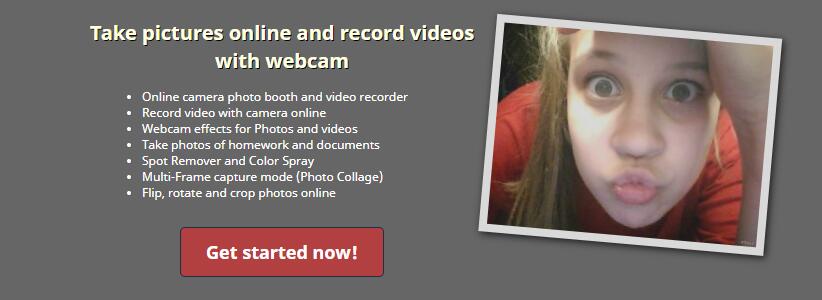
3. Kapcsolja be a kamerát
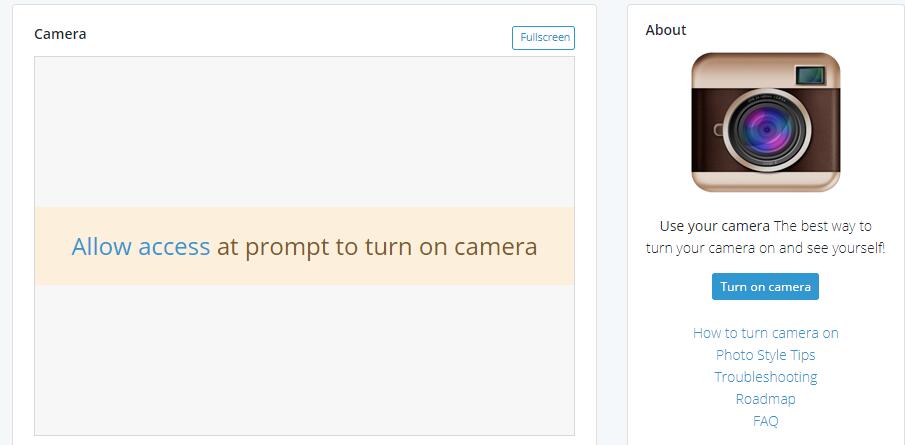
Valójában legtöbbjüknek hasonló műveletei vannak, itt bemutatjuk a CameraToy használatának részletes bemutatását.
A CameraToy egy online eszköz, amely több mint 80 vicces effektussal készít fotókat. Ha érdekesebbé akarja tenni képeit, bölcs választás.
1 lépésLátogasson el a WebcamToy hivatalos webhelyére, kattintson Kész? Mosoly! gomb> Használd a fényképezőgépemet fotót készíteni.
2 lépésAdjon engedélyt a kamerájának eléréséhez. Nem fogja online menteni a fényképeit, így nem kell aggódnia az adatok nyilvánosságra hozatala miatt.
3 lépésKattintson a kamera ikonjára a fénykép elkészítéséhez.
Kényelmes, hogy könnyen fényképezhet webkamerával a számítógépen. Még akkor sem kell további webkamerát készítenie, ha Windows laptopokat vagy MacBookot használ.
Mellesleg, ha akarod felvételi képernyő webkamerával, megpróbálhatod FoneLab Screen Recorder. Erős a készítsen screenshotokat, rögzítse a képernyőn megjelenő videót, audio vagy webkamera egyszerűen és biztonságosan.
Ha további kérdése van vagy megoldása van, kérjük, hagyjon megjegyzést alább.
A FoneLab Screen Recorder lehetővé teszi videó, audió, online oktatóanyagok stb. Rögzítését a Windows / Mac rendszeren, valamint a méret testreszabását, a videó vagy a hang szerkesztését és még sok más.
- Videofelvétel, audio, webkamera felvétele és képernyőképeket készíthet Windows / Mac rendszeren.
- Az adatok előnézete mentés előtt.
- Ez biztonságos és könnyen használható.
